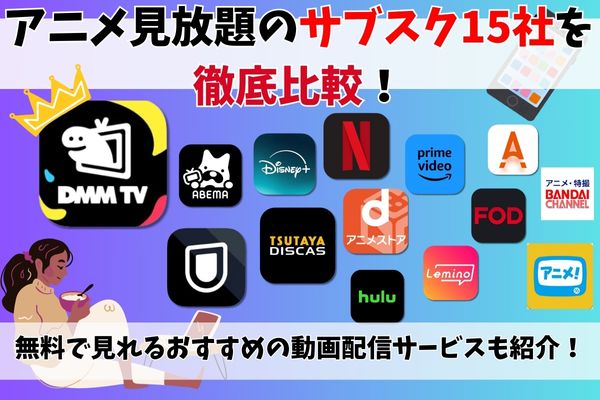人気の動画配信サービスであるAmazonプライム・ビデオを現在利用している方も多いのではないでしょうか。
そのAmazonプライム・ビデオの家族会員について知っていますか?
この記事では、Amazonプライムの家族会員について、できること・できないこと、登録・解除まで、詳しく解説していきます。
ぜひ参考にして頂いて、家族会員のお得なサービスを利用してみてください。
Amazonプライム以外のおすすめ動画配信サイト
| 動画サイト | 特徴 | 無料期間/料金 公式サイト |
|---|---|---|
DMM TV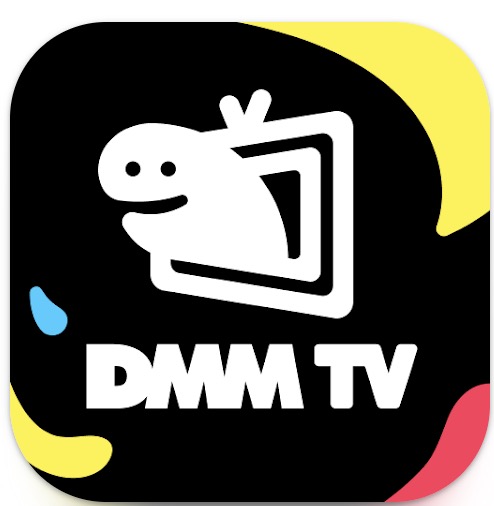 | アニメやエンタメ作品が豊富! 無料トライアルから 550pt受け取れる! | 14日間無料 月額550円 >>公式サイト |
U-NEXT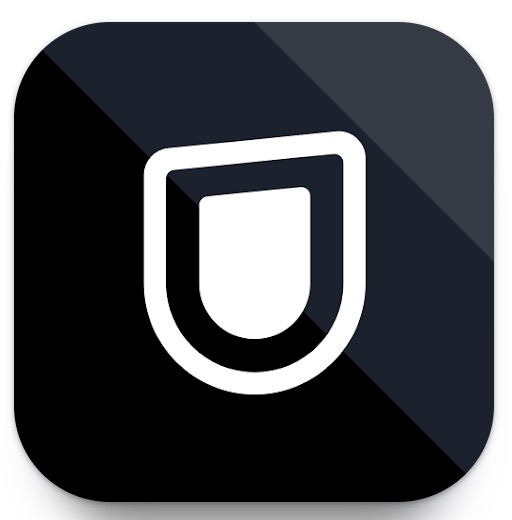 | 見放題作品数No.1! 無料トライアルから 600pt受け取れる! | 31日間無料 月額2,189円 >>公式サイト |
TSUTAYA DISCAS | 取扱い数が国内最大級! 配信のない古い作品も豊富! | 30日間無料 (宅配レンタル8ダブルプラン) 月額2,200円 >>公式サイト |
>>人気の動画配信サービス比較はこちら
>>映画無料サイトはこちら
>>Amazonプライム・ビデオの評判はこちら
>>Amazonプライム・ビデオをテレビで見る方法はこちら
>>Amazonプライム・ビデオのダウンロード方法はこちら
>>Amazonプライム・ビデオの解約方法はこちら
ダウンロードした映画やアニメをAmazonプライムアプリで見たい場合、スマホやiphoneが古いとダウンロードが遅い場合があります。
ストレスなくAmazonプライムで配信作品を楽しみたいなら、iPhone16eを安く買う方法も紹介しているので、是非スマホやiPhoneの乗り換えも是非検討してみてくださいね。
2025年4月8日(火)より
Amazonプライム・ビデオ 広告表示へ
>> 4/8(火)より、プライム会員特典の映画やTV番組に広告が表示されることが正式決定。
※月額料金(月額600円(税込)と年額5,900円(税込))やプライム会員特典は変更ありません※
ただし「従来のTVや他の動画配信サービスよりも、広告の表示回数を減らすこと目指している」とのコメントもあわせて発表済。
そのほか広告なしオプションは月額390円(税込)で追加可能です!
※詳細が分かり次第、随時更新します。
Contents-目次- [非表示]
Amazonプライムの家族会員とは?
Amazonプライムの「家族会員」とは、プライム会員と同居する家族が、特定の会員特典を共有できるサービスのことです。
家族会員は、
- 同居している
- 2人まで追加できる
という条件があります。
プライム会員と合わせて合計2人が、ひとり分の会費で特定の会員特典を利用できるということです。
ただし、共有する家族 もAmazonアカウントを所持している必要がありますので、そこだけは注意しておきましょう。
家族会員は購入履歴や支払い方法まで共有される?
家族会員となっても、購入履歴や支払い方法は共有されることはありません。
例えば、副業を始めようとして本を購入したり、休日に映画をみたくて動画を購入したりしても大丈夫です。
購入履歴や支払い方法は、各アカウントごとに記録されるため、家族の誰かが自分のアカウントでログインしない限りは心配しなくても大丈夫です。
ただ、「Prime Video」「Amazon Music」は、会員本人のアカウントを借りて利用するという仕組みになります。
たとえ違う端末を利用しても、視聴履歴やマイリストは共有されますので、その点だけは注意して利用するようにしてください。
Amazonプライム家族会員の注意点とデメリット
家族会員は、家族なら誰もがなれるわけではありません。
ここでは、家族会員のサービスを受けるにあたっての注意点とデメリットをお伝えします。
家族会員が共有できる特典は限定的
家族会員は、プライム会員のすべての特典を共有できるわけではありません。
家族会員でも利用できる特典・利用できない特典について、分類してみました。
家族会員でも利用できる特典
家族会員が利用できるAmazonプライム特典は、以下の6つになります。
| お急ぎ便が無料 | 注文3日以内に到着する「お急ぎ便」と注文当日または翌日到着の「当日お急ぎ便」の2種類が無料で利用できる。(一部地域を除く・Amazonからの商品のみ) |
|---|---|
| 日時指定便が 無料 | 商品が届く日時を無料で指定できる。(一部地域を除く・Amazonからの商品のみ) |
| 特別取扱商品の 取扱手数料が無料 | サイズの大きい商品・重量の重い商品など、配送時に特別な取り扱いが必要な商品にかかる手数料が無料。 |
| プライム会員限 定先行タイムセール | 通常開催よりも30分早くタイムセールに参加できる。 |
| Amazonフレッシュ | 生鮮食品や専門店のこだわりの食材、日用品を最短当日にまとめて受け取れるサービスが利用できる。(一部地域のみ) |
Amazonで買い物をよくされる方にとっては、「お急ぎ便」「日時指定便」は便利なサービスですので、家族会員になってぜひ利用してみてください。
家族会員が利用できない特典
家族会員では利用できない特典は、以下の2つになります。
- 「Amazonプライム・ビデオ」の動画見放題
- 「Amazon Music Prime」の楽曲聴き放題
残念ながら、上記2つのサービスは「家族会員のアカウント」では利用できません。
ただ、プライム会員本人のアカウントでログインすれば、他の端末でも視聴できますので、ぜひ試してみてください。
家族会員は同居家族であることが条件
家族会員は、家族の誰もがなれるわけではなく、いくつかの条件があります。
家族会員の条件
単身赴任やひとり暮らしなど、家族が別々の住所に住んでいる場合、家族会員にはなることはできません。
あくまでも、「同居していること」が加入の条件になります。

別居家族や家族以外と共有するとバレる?
システム上、別居している実家の家族・家族以外の友達が登録してアカウントを共有したとしても、バレることはありません。
ですが、Amazonの規約に「同居家族を2人まで」と書かれている以上は、遵守しておいた方が後々のトラブル防止にもつながります。
仮にバレてしまった場合、最悪アカウントが凍結してしまう可能性もありますので、その点には注意して利用してください。
家族会員の上限人数は変更予定
現在、家族会員の登録人数は2人までとなっています。

ですが、ヘルプ&カスタマーサービスを確認すると、「2019年11月7日以降に登録できる家族会員の人数は2名から1名になる」とあります。

現状は2人まで登録できますが、いつ1人に変更されるかわかりませんので、注意が必要です。
Prime Student会員は家族会員の追加NG
「Prime Student」の会員になっている方は、家族会員のサービスを受けることはできません。

また反対に「Prime Student」会員からは、家族会員の共有はできません。
Prime Studentになるためには、月額300円(年額2,950円)かかります。
すでに、Prime Studentの会員になっている場合は、家族会員で受けられるサービスと比較して、加入・継続の判断をするようにしましょう。
Amazonプライムのデジタル特典を家族会員が共有する方法
家族会員では、Amazonプライムのデジタル特典(プライム・ビデオ、プライム・ミュージック)を利用することができません。
ここでは、デジタル特典を家族会員が共有する方法について解説していきます。
プライム・ビデオを家族会員が共有する方法
プライム・ビデオは、「家族会員」のアカウントでは視聴できません。
プライム・ビデオを視聴するためには、プライム会員のアカウントでログインする必要があります。
ログインできれば、家族もプライム会員と同様に、プライム・ビデオを視聴することができます。
仮に同居していない家族や家族以外であっても、アカウントを共有するため、どの端末であっても利用できます。
プライム・ミュージックを家族会員が共有する方法
プライム・ミュージックもプライム・ビデオと同様に、「家族会員」のアカウントでは利用できません。
こちらも、プライム会員のアカウントを利用すれば、家族も共有することができます。
さらに、同居していない家族や家族以外でも共有できます。
家族会員がデジタル特典を共有する場合の注意点
家族会員がデジタル特典を共有する場合の注意点として、以下の2点が上げられます。
視聴履歴・マイリストは共有される
Amazonプライム・ビデオは、プライム会員のアカウントでログインするため、視聴履歴・マイリストが共有されてしまいます。
そのため、家族に履歴を見られたくない場合は、「マイアイテム」→左上の「名前」→「新規追加」の流れで、プロフィールを分けるなど、しておくことをおすすめします。

また、プライム・ミュージックも同様に、同じアカウントでログインするため、プレイリストが共有されてしまいます。
そこに関しては、家族間で「操作しない」などのルールを事前に作っておくといいかと思います。
3台の端末までしか同時視聴できない
Amazonプライム・ビデオは、ひとつのアカウントで3台の端末までしか同時に視聴ができないと、制限があります。
さらに、同じ動画であれば、同時視聴は2台までとなっています。
プライム・ビデオに同時に4台以上アクセスすると、動画が見られなくなるため注意が必要です。
Amazonプライム家族会員の登録方法
Amazonプライム家族会員の登録方法(プライム会員側・家族会員側)を解説していきます。
スマホ・パソコンの両方の操作手順を解説していきますので、ぜひ参考にしてください。
家族会員をスマホで登録する方法
スマホの場合、アプリからは登録できません。
Safari・Google・Yahooなど、Webブラウザから開くようにしましょう。
【会員アカウントの操作方法】
① ブラウザ(Safari・Googleなど)から「amazon.co.jp」にアクセスします。
ページ下までスクロールし、「Amazon PCサイト」をタップします。

② PCサイトになっていることを確認して、「○○さん アカウント&リスト」→「Amazonプライム会員情報」をタップします。

③ ページ下までスクロールし、「プライム情報を共有する」→ 家族会員にしたい「家族名・メールアドレス」を入力して「登録内容を送る」をタップします。
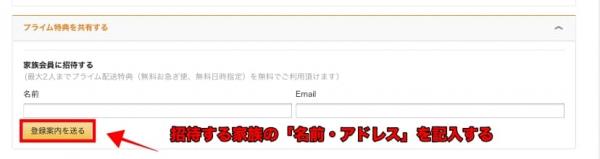
ここまでが、会員アカウントの操作になります。
引き続き、家族アカウントの操作手順を解説していきます。
【家族アカウントの操作方法】
① Amazonプライムから届いたメール内容を確認し、貼り付けられたURLにアクセスして登録手続きを進めていきます。

②「家族会員に無料で登録する」をクリックすれば、登録は完了です。
以上が、家族会員をスマホで登録する方法の解説でした。
家族会員をパソコンで登録する方法
続いてパソコンから登録する方法を解説します。
【会員アカウントの操作方法】
① Amazonトップページよりログインした状態で、右上の「○○さん アカウント&リスト」→「amazonプライム会員情報」をクリックします。

② ページ下までスクロールし、「プライム情報を共有する」→家族会員にしたい「家族名・メールアドレス」を入力して「登録内容を送る」をクリックします。
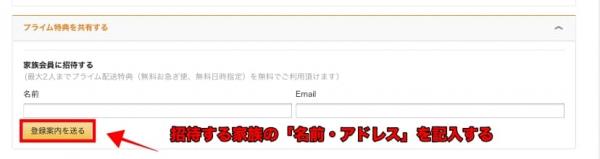
ここまでが、会員アカウントの操作になります。
【会員アカウントの操作方法】
引き続いて、家族アカウントの手順に移ります。
- 登録案内メール「Amazonプライムの登録案内が届いています」を開いて、内容を確認します。
- メールに記載されている青文字のURLをクリックします。
- 家族会員に無料で登録する」をクリックすれば、登録は完了です。
以上が、家族会員をパソコンで登録する方法の解説でした。
家族会員の登録がうまくできない時の対処方法
削除がうまくできない場合は、カスタマーサービスの「チャット or 電話」にて、対処を依頼しましょう。
チャットで対処する方法
上記、カスタマーサービスのリンクをクリックし、「その他お問い合わせ」をクリックします。
次に「Amazonプライム会員」を選択し、「会員情報管理(キャンセル、プラン変更など)」をクリックします。
下へスクロールして、「カスタマーサービスへ連絡」をクリックして、「今すぐチャットを開始する」を選択し、チャットを始めましょう。
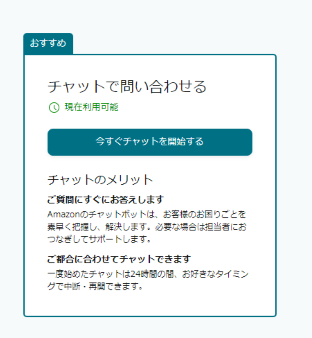
引用元:Amazonプライム
すると、24時間帯のチャット画面が出てきますので、家族会員をキャンセルしたい旨のチャットを打ち込み、対処方法を確認ください。
ただ、チャットAIの形式的な回答になるため、電話サポートの方が正確でわかりやすいためおすすめです。
電話で対処する方法
同じ画面の「担当者からの電話をリクエストする」をクリックします。
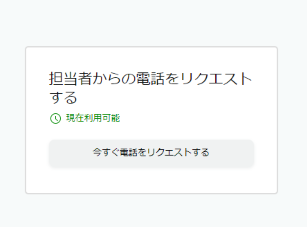
引用元:Amazonプライム
お問い合わせの種類は気にせず、お問い合わせ内容の選択を順番にしていきます。
選択がすべてできたら、「電話」をクリックします。
「電話番号」の欄に、あなたの電話番号を入力し、「今すぐ電話がほしい」をクリックします。
すると、数分以内にカスタマーサービスより電話がかかってきますので、家族会員の削除ができない旨を伝え、対処方法を教えてもらってください。
Amazonプライム家族会員の削除方法
Amazonプライム・ビデオの家族会員の削除方法は、登録するときと違い、プライム会員のアカウントだけで完了します。
スマホ・パソコンでの手順をそれぞれ解説していきます。
家族会員をスマホで削除する方法
スマホの場合、アプリから削除はできません。
① WebブラウザでAmazonを開き、画像1番下までスクロールし、「Amazon PCサイト」をタップし、PCビューに切り替えます。

② Amazonトップページより「○○さん アカウント&リスト」→「Amazonプライム会員情報」をタップします。

③ 画面1番下までスクロールし、「プライム特典を共有する」をタップします。

④ 登録済みの家族から、家族会員から外す名前を選択し、「取り消す」をタップします。
その後、プライム会員と削除したアカウント宛に、確認メールが届けば削除は完了です。
以上が、スマホで家族会員を削除する方法でした。
家族会員をパソコンで削除する方法
家族会員をパソコンで削除する方法を解説します。
① Amazonトップページより「○○さん アカウント&リスト」→「Amazonプライム会員情報」をクリックします。
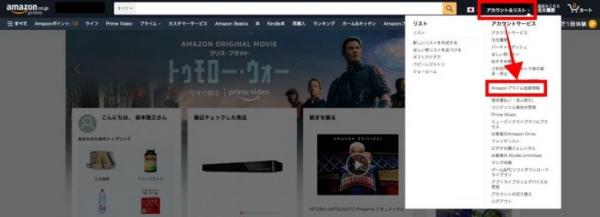
② 画面下までスクロールし、「プライム特典を共有する」をクリックします。

③ 登録済みの家族が表示されるので、削除したい家族にチェックを入れ、「取り消す」をクリックします。
その後、スマホ同様にプライム会員と削除したアカウント宛に、確認メールが届けば削除完了となります。
まとめ
ここでは、Amazonプライム・ビデオの家族会員について、できること・できないこと、登録・解除方法まで網羅的にまとめて解説してきました。
- プライム会員に2人の家族会員まで登録できる
- 同居している家族しか登録できない
- デジタル特典は、プライム会員のアカウントで共有する
家族の中にひとりでもプライム会員になっている方がいれば、同居している家族を無料で家族会員に登録できます。
またAmazonプライム・ビデオのダウンロード方法やAmazonプライム・ビデオをテレビで見る方法、Amazonプライム・ビデオの解約方法についても当サイトで解説しているので気になる方はご覧ください。
ぜひこの記事を参考に、家族会員の特典を有効利用してください。